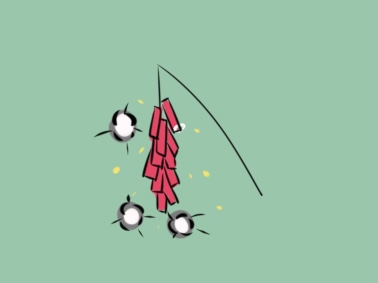如何复制文件夹和移动文件夹
选定要复制的文件或文件夹
选定要复制的文件或文件夹,可选择“编辑”菜单中的复制命令,打开要复制到的盘或者文件夹,选择“编辑”菜单中的粘贴命令
文件或文件夹的移动
在文件管理过程中,与复制文件和文件夹一样,移动文件和文件夹也是需要经常进行的操作。移动文件或文件夹的方法很多,下面进行介绍。
(1) 在 “我的电脑” 中,利用菜单、工具栏或快捷菜单移动文件或文件夹。
1) 在驱动器或文件夹的窗口中选定要移动的文件或文件夹。
2) 打开“编辑”菜单,单击“剪切”命令 g 或在工具栏上单击“剪切”按钮或直接右键单击要移动的文件或文件夹,弹出快捷菜单,在快捷菜单中选择“剪切 ”命令,将要移动的对象放到“剪贴板”。
3) 打开目标驱动器或文件夹窗口,在该窗口的“编辑”菜单中选择“粘贴” 命令 : 或在窗 口工具栏上单击“粘贴”按钮;或在窗口空白处单击右键,弹出快捷菜单,在快捷菜单中选择“粘贴”, 即可完成文件或文件夹的移动。
(2) 在 “我的电脑” 中,利用鼠标左键拖动的方法移动文件或文件夹。
l) 打开提供文件或文件夹的源驱动器或文件夹窗口以及目标驱动器或目标文件夹窗口。
2) 在窗口中选定要移动的文件或文件夹。
3) 当在不同的驱动器之间移动时,按住 Shift 键拖动选定的文件或文件夹到目标驱动器或文件夹窗口中当在同一驱动器的不同文件夹之间移动时,直接用鼠标的左键拖曳选定的文件或文件夹到目标文件夹窗口中就可以完成移动。
(3) 在 “我的电脑” 中,利用鼠标右键拖动的方法移动文件或文件夹。
l) 打开提供文件或文件夹的源驱动器或文件夹窗口以及目标驱动器或文件夹窗口。
2) 在源驱动器或文件夹窗口中选定要移动的文件或文件夹,按住鼠标右键将其拖动到
目标驱动器或文件夹窗口释放,弹出快捷菜单,在菜单中选择” 移动到当前位置 ”就可以完成移动。
(4) 利用工具栏的” 移至”按钮或信息区的选项。
1) 在源驱动器或文件夹窗口中选定要移动的文件或文件夹。
2) 单击工具栏的“移至”按钮,或单击 “信息区” 的” 移动这个文件 ( 文件夹 )”, 弹出” 移动项目 ”对话框,在对话框中选择目标文件夹,单击“移动”按钮。
(5) 在 “我的电脑” 中,利用快捷键移动文件或文件夹。
1) 打开要移动文件或文件夹的驱动器或文件夹窗口 , 选定要移动的文件或文件夹。
2) 执行 Ctrl+X 将要移动的对象放到“剪贴板”。
3) 打开目标驱动器或文件夹窗口,执行 Ctrl 十 V 就可以完成移动。